怎么看显示器几寸 win10显示器尺寸查看方法
更新时间:2024-05-13 11:40:58作者:jiang
在如今的数字化时代,显示器已经成为人们日常工作和娱乐生活中不可或缺的重要设备,在选择显示器时,很多人常常会被显示器的尺寸所困惑。想要知道自己的显示器到底是几寸的?或者想了解win10系统下如何查看显示器的尺寸?不要担心下面将为您详细介绍显示器尺寸的相关知识以及win10系统下查看显示器尺寸的方法。愿本文能帮助您更好地了解和选择适合自己的显示器。
步骤如下:
1.开始右键点设置。
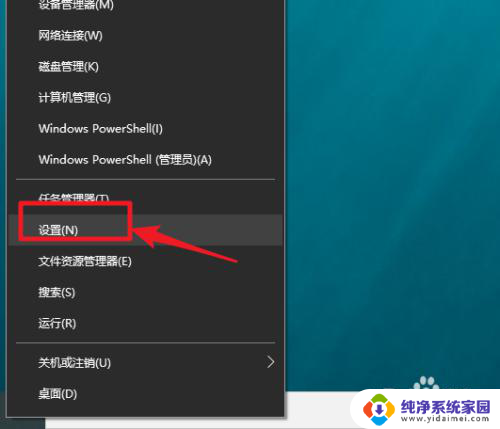
2.点系统。
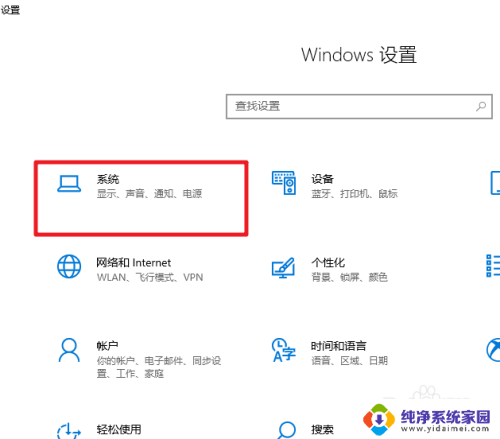
3.点显示。
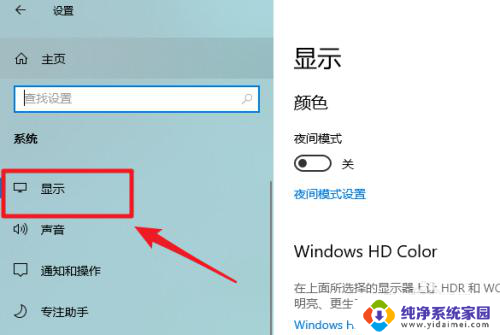
4.点高级显示设置。
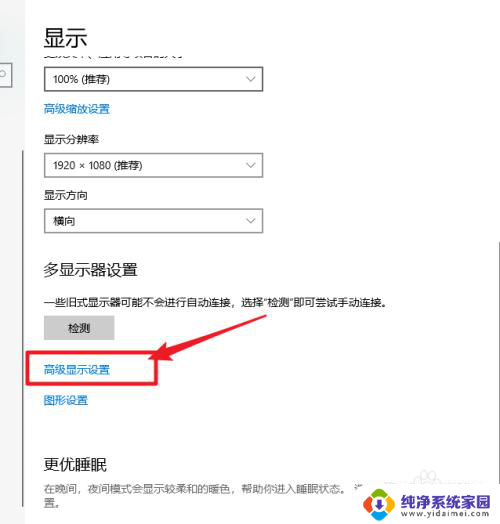
5.查看到显示器型号。
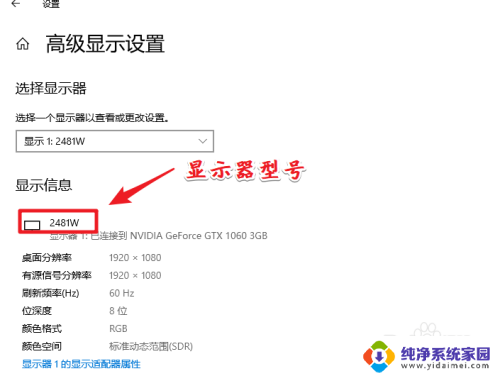
6.打开百度搜索显示器型号即可查询到显示器的尺寸了。
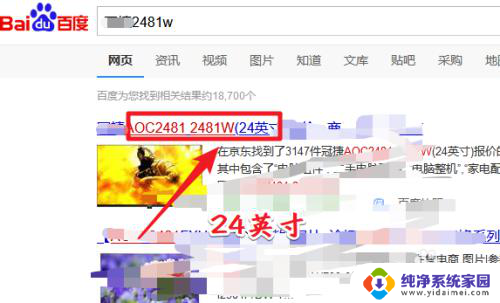
7.总结:这种方法的关键在于获取显示器的型号,其方便之处在于通过软件来查看到尺寸信息。实际中显示器的型号,一般在显示器的电源适配器上会有标明,如果方便可以直接查年。
以上就是如何查看显示器尺寸的全部内容,如果遇到这种情况,可以尝试按照小编的方法来解决,希望对大家有所帮助。
怎么看显示器几寸 win10显示器尺寸查看方法相关教程
- 显示器怎么看尺寸 Win10显示器尺寸查看方法
- 怎么查看显示器是多少寸的 Win10显示器尺寸查看方法
- 显示器尺寸在哪里看 win10显示器尺寸查看方法
- 电脑显示器的大小怎么看 win10显示器尺寸查看方法
- 怎么看电脑显示器多大 win10怎么查看电脑屏幕尺寸
- 电脑显示器大小怎么查看 win10系统如何查看电脑显示器尺寸
- 哪里查看电脑显示器的尺寸 如何在Windows10系统下查看电脑屏幕尺寸
- windows10怎么看电脑多少英寸 windows10系统如何查看电脑屏幕尺寸大小
- win10怎么看电脑多少寸 Windows10系统如何查看电脑屏幕尺寸大小
- win10怎么看显示器配置 win10如何查看显示器型号
- 怎么查询电脑的dns地址 Win10如何查看本机的DNS地址
- 电脑怎么更改文件存储位置 win10默认文件存储位置如何更改
- win10恢复保留个人文件是什么文件 Win10重置此电脑会删除其他盘的数据吗
- win10怎么设置两个用户 Win10 如何添加多个本地账户
- 打开卸载的软件 如何打开win10程序和功能窗口
- 如何将桌面文件转移到d盘 Win10系统怎么将桌面文件保存到D盘